Atunci când adăugați o pagină modernă la un site, adăugați și particularizați părți web, care sunt blocurile componente ale paginii. Acest articol descrie partea web Planner.
Note:
-
Anumite funcționalități sunt prezentate treptat organizațiilor care au optat pentru programul Lansare pentru audiență specifică. Acest lucru înseamnă că este posibil să nu vedeți încă această caracteristică sau că ea poate arăta diferit de ceea ce este descris în articolele de ajutor.
-
Partea web Planner este disponibilă doar pe site-urile de echipă conectate la grup.
-
Partea Web Planner nu este disponibilă în SharePoint Server 2019.
Microsoft Planner este un serviciu deMicrosoft 365 care vă permite să creați panouri și să adăugați activitățile și temele echipei dvs. Pe avizierul Planner, vă puteți sorta activitățile în coloane (sau bucketuri). Bucketurile pot indica etapele de dezvoltare, zilele săptămânii, sprinturile și multe altele. Puteți muta activitățile în avizier doar glisându-le și fixându-le, astfel încât, dacă finalizați o activitate sau doriți doar să stabiliți priorități și să amestecați lucrurile, puteți face acest lucru cu ușurință. Panourile Planner sunt utile și pentru comunicare, deoarece indică unde vă aflați dvs. și restul echipei în ceea ce privește finalizarea activităților. În plus, puteți comuta la vizualizarea diagrame pentru a afișa progresul echipei dvs. Pentru a afla mai multe despre crearea planurilor, construirea echipelor, atribuirea de activități, actualizarea vizuală a stării și altele, consultați Ajutor Planner.
Cu partea web Planner, puteți să afișați avizier sau diagrame și să lucrați cu planul direct pe pagina de SharePoint.

Adăugarea părții web Planner
-
Accesați pagina în care doriți să adăugați partea web Planner.
-
Dacă nu sunteți deja în modul de editare, faceți clic pe Editare în partea din dreapta sus a paginii. Găsiți Caseta de instrumente (

-
Selectați Vedeți toate părțile web, apoi selectați sau glisați și fixați Planner din lista de părți web.
-
Dacă doriți să creați un plan nou, introduceți un nume nou de plan sub Plan, apoi faceți clic pe Creare.
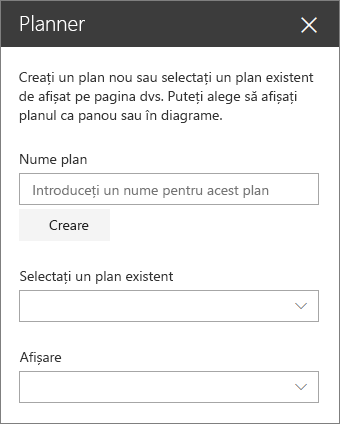
Dacă doriți să afișați un plan existent, selectați planul pe care doriți să-l utilizați în caseta de sub Selectați un plan existent.
-
Sub Afișare, selectați dacă să afișați planul în aviziere sau să urmăriți vizual progresul în Diagrame.










